Samsung Galaxy S8 y S8+: trucos y consejos para el supersmartphone
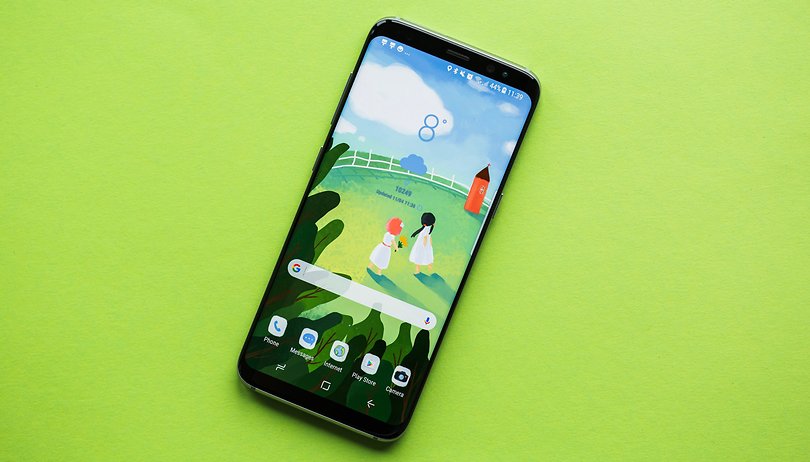

El Samsung Galaxy S8 es en estos momentos el smartphone top de la compañía surcoreana. Queremos poner nuestro granito de arena para que podáis sacar el máximo partido a vuestro nuevo smartphone, por eso, en este artículo os vamos a presentar unos cuantos trucos y consejos muy útiles para el Galaxy S8.
Activar Smart Select
Una de las mejores características, y a la vez bastante desconocida del Galaxy S8 es una que ha sobrevivido a los problemas del Galaxy Note7: Smart Select (selección inteligente). Smart Select era parte de las función es del S Pen en el ya desaparecido phablet. Samsung ha adaptado esta función al Galaxy S8 y S8+ y la ha integrado en el borde de la pantalla. Esta pantalla lateral se divide a su vez en paneles individuales que proporcionan accesos rápidos a las aplicaciones, las tareas, los contactos VIP y mucho más.
Smart Select es uno de estos paneles y se puede activar en Ajustes > Pantalla> Pantalla Edge > Contenidos Edge. Otra forma de abrir la pantalla lateral es deslizando desde el borde izquierdo de la pantalla hacia la parte central y pulsar sobre el icono pequeño del engranaje para acceder a la configuración de los Paneles Edge.
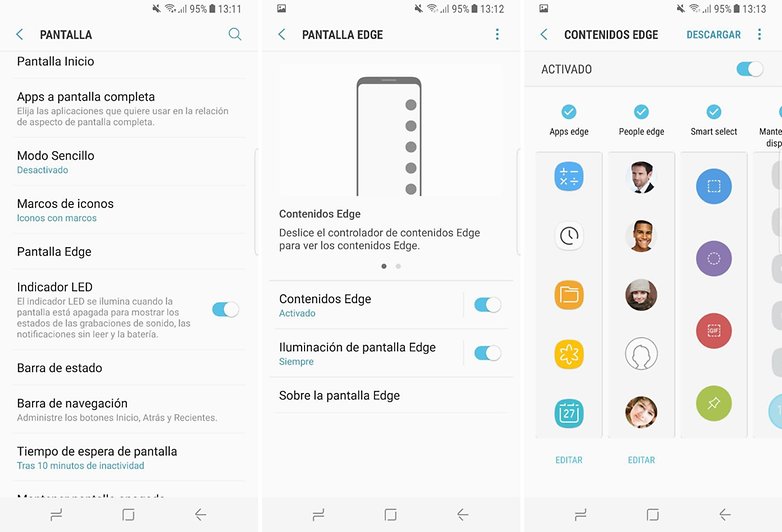
Capturas de pantalla y GIF con Smart Select
Se podría decir que Smart Select es una función avanzada para hacer screenshots. Con esta función podéis crear recortes de imagen cuadrados o redondeados, añadirles notas o marcas, y compartirlos o guardarlos en el acto.
Con Smart Select se pueden convertir los vídeos en archivos GIF animados. Esta opción es muy divertida y da un valor añadido a vuestras publicaciones en las redes sociales o en los mensajes de WhatsApp. Para crear un archivo GIF debemos seguir los siguientes pasos:
- Entra en la galería o en Youtube y busca un vídeo para crear un GIF
- Deslizad el dedo desde el borde de la pantalla del Galaxy S8 para abrir Smart Select
- En el tercer panel selecciona 'Animación', en el icono ya puede ver GIF
- Mueve el marco para seleccionar la parte de la que queremos hacer el GIF
- Seleccionad 'Grabar', mientras se reproduce el vídeo en la parte que queremos capturar
- Pulsa 'Detener' cuando quieras que termine el GIF
- Ahora puedes guardarlo o compartirlo directamente, pero también puedes dibujar sobre él antes de guardar.
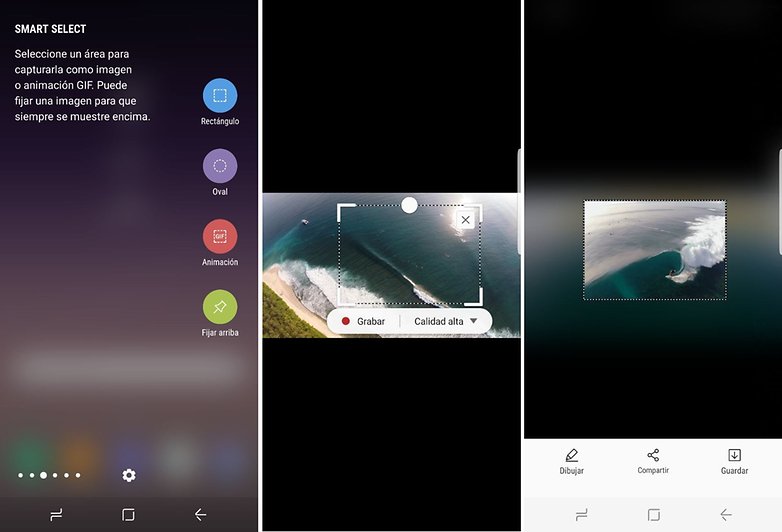
Mientras se captura el GIF, podéis ver justo debajo del marco una indicación con el tiempo y el tamaño del archivo resultante. Después de que se guarde podéis encontrar vuestro GIF en la galería o en Google Photos. Y ya estará listo para convertirse en el siguiente hit viral que circulará por las redes sociales.
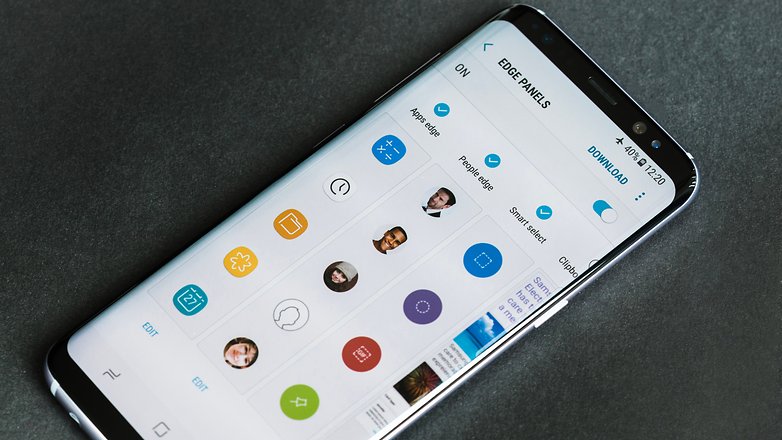
Activar y desactivar Always On Display
Poder mirar la hora en el teléfono con un vistazo rápido es muy cómodo, aunque es un pequeño lastre para la batería. Esto es algo que podéis solucionar simplemente desactivado la opción ‘Always On Display’. En Ajustes > Pantalla de bloqueo y seguridad > Always On Display podéis desactivar esta función.
A partir de ese momento, la pantalla permanece apagada mientras no se active de forma manual. Si queréis utilizarla durante el día, pero no por la noche, podéis establecer un horario en el que esta esta función se active automáticamente.
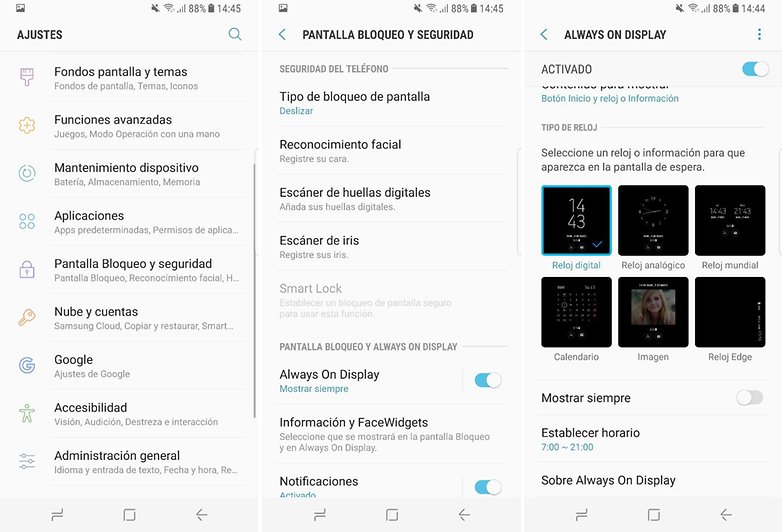
Desactivar el ajuste de brillo automático
Como la mayoría de vosotros ya sabréis, controlar manualmente el brillo puede ahorrar bastante batería. Abrid el panel de ajustes rápidos, pulsad sobre la flecha al lado del ajuste del brillo. Ahí es donde podéis desactivar el control automático del brillo.

Optimización de la batería mediante el modo de rendimiento
El Galaxy S8 y el S8+ me han impresionado con sus espectaculares pantallas de alta resolución, aunque por otra parte, estas también tienen sus inconvenientes. Uno de estos inconvenientes es que con la pantalla a brillo máximo, con la resolución también al máximo y otros ajustes de optimización, la duración de la batería se puede reducir bastante.
Samsung ha creado tres modos de rendimiento. Por defecto, el Galaxy S8 está en 'Modo Optimizado'. Dentro de a Ajustes > Mantenimiento del dispositivo > Modo rendimiento encontramos estos tres modos preconfigurados que han sido bautizados como 'Juego', 'Entretenimiento' y 'Alto rendimiento'.
Para que los usuarios de un S8 no tengan que sumergirse en las profundidades de la configuración en busca de los diferentes interruptores y opciones, Samsung ha incluido en el panel de accesos rápidos el modo de rendimiento para que al iniciar juegos, vídeos o una lista de reproducción de música puedas ajustar el rendimiento rápidamente.
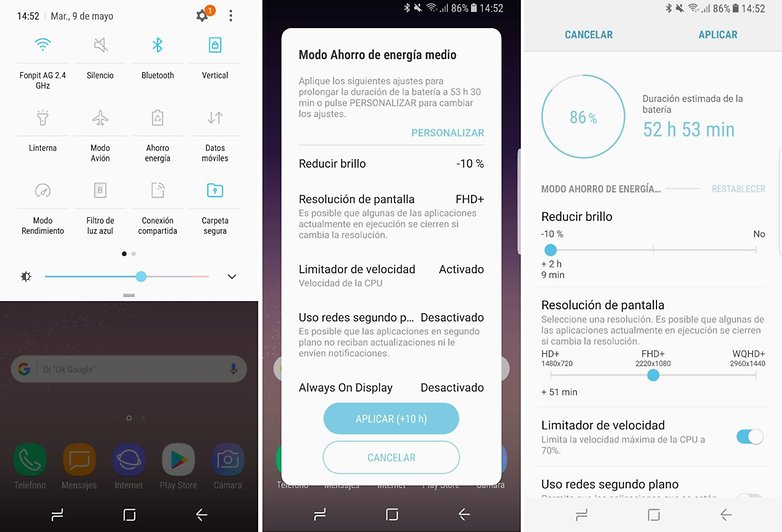
Suspender una aplicación
Con el nuevo Galaxy S8, Samsung ha introducido una nueva función bastante interesante que os ayudará a evitar problemas de batería. Ahora tenéis la posibilidad de poner vuestras aplicaciones en 'Standby' o suspenderla de forma manual. Si una aplicación está «suspendida», deja de ejecutarse en segundo plano y sus alertas se pausan. En cuanto abráis la aplicación, despertará de su profundo sueño. A partir de ese momento, las notificaciones volverán a llegaros de forma normal.
Para suspender una aplicación, simplemente mantened pulsado el icono de la aplicación hasta que se abra un menú. Seleccionad aquí 'Suspender' y confirmad en la ventana que se os abrirá. Por desgracia, esto no funciona con todas las aplicaciones.
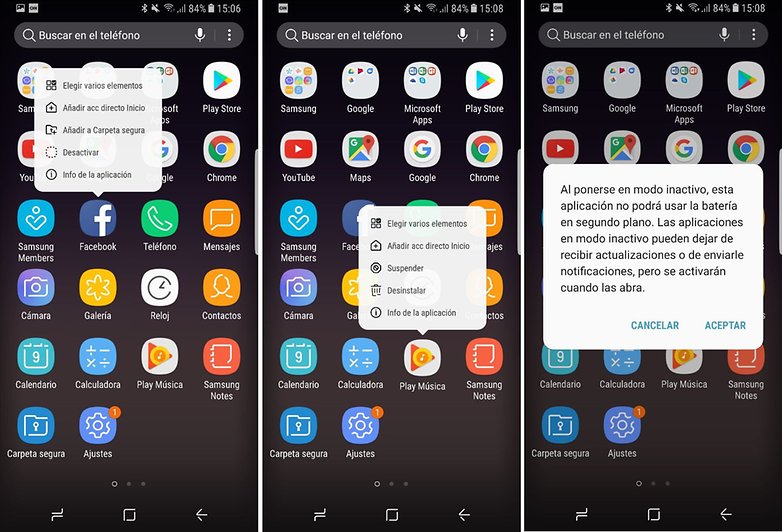
¿Sois ya los orgullosos propietarios de un Samsung Galaxy S8 o un S8+? ¿Qué trucos habéis descubierto ya? ¡Vamos a hacer una recopilación de todos ellos en los comentarios!
Este artículo se actualizará con más trucos y consejos para vuestros Galaxy S8 y S8+ próximamente.







